KODAK ESP All-in-One printer uit de Office 6100-serie — Uitgebreide gebruikershandleiding
Inhoudsopgave > Faxen > Voordat u begint met faxen
7 Faxen
Voordat u begint met faxen
Voordat u faxen kunt verzenden of ontvangen, moet u uw printer aansluiten en de faxopties op de printer instellen.
De printer aansluiten voor faxen
-
Controleer of de geselecteerde instelling voor Land/regio overeenkomt met uw locatie.
Deze instelling bepaalt op welke manier uw faxen worden verzonden en ontvangen.
-
Druk op Home.
-
Druk op
 om Printerinstellingen te selecteren en druk vervolgens op OK.
om Printerinstellingen te selecteren en druk vervolgens op OK. -
Druk op
 om Land/regio te selecteren en druk vervolgens op OK.
om Land/regio te selecteren en druk vervolgens op OK. -
Druk op
 om uw land of regio te selecteren en druk vervolgens op OK.
om uw land of regio te selecteren en druk vervolgens op OK.
-
-
Stel uw type telefoonservice vast en sluit de printer overeenkomstig aan.
BELANGRIJK: gebruik de telefoonkabel die bij de printer is geleverd. Als u een andere telefoonkabel gebruikt, kunt u faxen mogelijk niet goed verzenden of ontvangen.
-
Standaardtelefoonservice — telefoonservice waarbij speciale telefoondraden worden gebruikt om alleen telefoonsignalen over te brengen
-
Kabeltelefoonservice — telefoonservice die via een kabeltelevisieservice wordt geleverd
-
Internettelefoonservice (Voice-Over-Internet-Protocol of VOIP) — telefoonservice die door een internetaanbieder wordt geleverd
Als u een standaard-, kabel- of internettelefoonservice hebt, sluit u één uiteinde van de telefoonkabel aan op de LINE IN-poort aan de achterzijde van de printer en het andere uiteinde op de telefoonwandaansluiting.
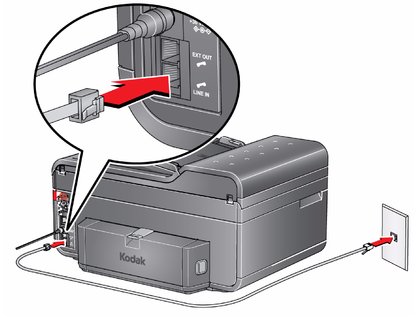
-
Digital subscriber line (DSL) — telefoonservice waarbij via de draden van een lokaal telefoonnetwerk digitale gegevens via kabels worden overgebracht
Sluit één uiteinde van de telefoonkabel aan op de LINE IN-poort aan de achterzijde van de printer en het andere uiteinde op het DSL-filter (verkrijgbaar via uw DSL-aanbieder), dat is aangesloten op de telefoonwandaansluiting.
OPMERKING: u moet een DSL-filter gebruiken om faxsignalen goed naar uw printer over te dragen.

-
-
Bepaal of uw telefoonlijn gedeeld of speciaal is.
-
Op een speciale telefoonlijn wordt alleen deze printer en geen enkel ander apparaat aangesloten. Als u een speciale lijn hebt, sluit de printer dan aan zoals in stap 2 hierboven.
-
Op een gedeelde telefoonlijn kunnen behalve de printer ook andere apparaten zoals een telefoontoestel en/of een antwoordapparaat worden aangesloten. Als u een gedeelde lijn hebt, sluit de printer dan op een van de volgende manieren aan, afhankelijk van de apparaten die u op dezelfde telefoonlijn hebt aangesloten.
Als u de lijn deelt met een antwoordapparaat of telefoon:
-
Sluit één uiteinde van de telefoonkabel die bij de printer is geleverd, aan op de LINE IN-poort aan de achterzijde van de printer.
-
Sluit het andere uiteinde van de telefoonkabel aan op een wandtelefoonaansluiting of een DSL-filter, afhankelijk van het type telefoonservice dat u gebruikt (zie stap 2 hierboven).
-
Sluit één uiteinde van de telefoonkabel voor het antwoordapparaat aan op de LINE EX-poort aan de achterzijde van de printer.
-
Sluit het andere uiteinde van de telefoonkabel aan op het antwoordapparaat of de telefoon.
OPMERKING: als u een antwoordapparaat hebt, stelt u het aantal belsignalen alvorens op te nemen op de printer in op een hoger aantal dan het aantal belsignalen voor het antwoordapparaat ().

Als u een antwoordservice gebruikt :
Als u een antwoordservice met een computersysteem gebruikt om berichten extern op te nemen voor dezelfde telefoonlijn als die u gebruikt voor de All-in-One printer, kunt u een specifiek belsignaal instellen om faxen automatisch te ontvangen ().
Als u geen specifiek belsignaal instelt, kunt u faxen nog wel handmatig ontvangen (Een fax handmatig ontvangen).
-
-
Faxopties instellen
Voordat u faxen kunt verzenden en ontvangen, moet u de faxopties instellen.
Faxopties instellen:
-
Druk op Home.
-
Druk op
 om Faxinstellingen te selecteren en druk op OK.
om Faxinstellingen te selecteren en druk op OK. -
Druk op
 of
of  om een optie te selecteren en druk vervolgens op
om een optie te selecteren en druk vervolgens op  of
of  om de instelling te wijzigen.
om de instelling te wijzigen. Faxoptie Instellingen Beschrijving Informatie over de afzender van een fax
--
Deze informatie wordt op alle faxen weergegeven die u verzendt.
Voer de naam van de afzender van de fax (uw naam) in, alsmede uw faxnummer en uw telefoonnummer (Tekst invoeren met het numerieke toetsenblok op het bedieningspaneel); druk op OK om op te slaan.
1 tot 6 (standaardwaarde is 4)
Het aantal keren dat de telefoon overgaat voordat de fax de oproep beantwoordt.
Als u een speciale telefoonlijn voor uw printer gebruikt, stelt u het aantal belsignalen alvorens op te nemen in op een willekeurige waarde. Als de printer de telefoonlijn deelt met een antwoordapparaat, stelt u het aantal belsignalen alvorens op te nemen op een hoger aantal (5 of 6) in dan het aantal belsignalen voor het antwoordapparaat (doorgaans 4 belsignalen). Zo kan het antwoordapparaat telefoonoproepen beantwoorden. De printer controleert de lijn nadat het antwoordapparaat de oproep beantwoordt. Bij de instelling Automatisch beantwoorden wordt een inkomende fax gedetecteerd en ontvangen.
Opnieuw kiezen bij geen gehoor
Ja (standaard) / Nee
Als het gekozen nummer in gesprek is, kiest de printer het nummer automatisch nog een keer.
Aantal keren opnieuw kiezen bij in gesprek
0 tot 12
(standaardwaarde is 5)
Het aantal keren dat de fax probeert een nummer dat in gesprek is, opnieuw te kiezen.
Nee (standaard) / Ja
Als wisselgesprek is ingeschakeld op uw telefoonlijn, kunt u dat uitschakelen zodat een inkomende oproep de faxoverdracht niet onderbreekt.
Selecteer Ja om wisselgesprek uit te schakelen en voer de code voor het uitschakelen van een wisselgesprek in (hieronder).
Code voor het uitschakelen van een wisselgesprek
*70 (standaard)
De printer kiest automatisch de code voor het uitschakelen van een wisselgesprek voordat het nummer wordt gekozen waarnaar u een fax gaat verzenden. Met deze code wordt wisselgesprek uitgeschakeld voor de duur van de fax, zodat inkomende oproepen de faxoverdracht niet verstoren.
De standaardcode *70 is de gebruikelijke code voor het uitschakelen van een wisselgesprek. Als de code voor het uitschakelen van een wisselgesprek in uw gebied anders is, drukt u op OK en vervolgens op
 om de huidige code te wissen. Voer de juiste code in met het toetsenblok en druk op OK.
om de huidige code te wissen. Voer de juiste code in met het toetsenblok en druk op OK. OPMERKING: u moet wisselgesprek handmatig inschakelen nadat de fax is verzonden.
Willekeurig belsignaal (standaard) / Eén belsignaal / Twee belsignalen / Drie belsignalen
Deze service is beschikbaar via de meeste telefoonmaatschappijen en voegt meerdere telefoonnummers toe aan één telefoonlijn. Elk telefoonnummer heeft een specifiek belsignaal (één, twee of drie belsignalen) zodat u weet op welk nummer u wordt gebeld.
Selecteer het belsignaal dat aan het telefoonnummer voor de printer is toegewezen, zodat de printer faxen automatisch kan ontvangen.
Faxluidspreker
Aan (standaard) / Uit
Via de faxluidspreker kunt u de kiestoon en de eerste faxtonen horen als u een fax verstuurt.
Nooit (standaard) / Altijd / Alleen na fout
De faxbevestigingspagina bevat de tijd en datum, het gekozen nummer en het nummer vanwaar u hebt gebeld, en geeft aan of de overdracht is gelukt.
--
Druk op OK als u de huidige faxinstellingen wilt afdrukken. Plaats papier van Letter- of A4-formaat en druk op de startknop Black (zwart) of Color (kleur).
--
Het faxvoorblad toont de datum en kopteksten met informatie voor Aan en Door van de fax. Gebruik indien nodig dit voorblad wanneer u een fax verstuurt.
Druk op OK als u een faxvoorblad wilt afdrukken. Plaats papier van Letter- of A4-formaat en druk op de startknop Black (zwart) of Color (kleur). (Het faxvoorblad is zwart-wit.)
--
Het faxactiviteitenlog bevat informatie (zoals datum, tijd, duur, aan/door, aantal pagina's en dergelijke) over de laatste 30 faxen die zijn verzonden en/of ontvangen.
Druk op OK als u een faxactiviteitenlog wilt afdrukken. Plaats papier van Letter- of A4-formaat en druk op de startknop Black (zwart) of Color (kleur).
Toon (standaard) / Puls
Hiermee wordt bepaald op welke manier een faxnummer door de printer wordt gekozen.
Bij toonkiezen (de meest gebruikte methode) worden tonen gebruikt om een telefoonnummer te kiezen. Deze methode is sneller en betrouwbaarder dan pulskiezen, waarbij een reeks pulsen wordt gebruikt om een telefoonnummer te kiezen.
Pulskiezen werd gewoonlijk gebruikt door draaitelefoons; toonkiezen wordt gebruikt door druktoetstelefoons.
Aan (standaard) / Uit
Foutcorrectie wordt alleen toegepast bij het verzenden van zwart-witfaxen. Hierdoor wordt het verlies van gegevens beperkt, wat zich kan voordoen bij slechte telefoonlijnen.
Bij foutcorrectie neemt de verzendtijd bij een slechte telefoonlijn toe, maar wordt het faxbericht op meer betrouwbare wijze verzonden. (Foutcorrectie is niet van toepassing op faxen die u ontvangt. )
De antwoordmodus instellen (automatisch beantwoorden of handmatig)
De standaardinstelling is Automatisch beantwoorden. Als automatisch beantwoorden is ingeschakeld, beantwoordt de printer automatisch alle inkomende faxen. Het groene lampje voor automatisch beantwoorden brandt als deze optie is ingeschakeld.
Schakel automatisch beantwoorden uit als u oproepen handmatig wilt beantwoorden door op de knop Auto Answer (automatisch beantwoorden) te drukken zodat het groene lampje niet meer brandt. (Een fax handmatig ontvangen)
Het telefoonboek gebruiken
U kunt maximaal 60 faxnummers in het telefoonboek invoeren.
U kunt het telefoonboek maken en beheren via het lcd-scherm van de printer. Als de printer is aangesloten op een computer met WINDOWS, kunt u ook de Home Center-software gebruiken.
Het telefoonboek openen
U opent het telefoonboek op een van de volgende manieren:
-
Houd de knop Phonebook (Telefoonboek) één seconde ingedrukt.
-
Houd de knop Fax (faxen) één seconde ingedrukt.
-
Druk op Home, druk vervolgens op
 om Fax verzenden te selecteren en druk op OK.
om Fax verzenden te selecteren en druk op OK.
Wanneer u het telefoonboek opent, is Telefoonboek bewerken of Faxopties al geselecteerd. De geselecteerde optie wordt boven aan het menu weergegeven.
Een nieuwe vermelding toevoegen aan het telefoonboek
Een nieuwe vermelding toevoegen aan het telefoonboek:
-
Open het telefoonboek (Het telefoonboek openen).
OPMERKING: als Faxopties wordt weergegeven en is geselecteerd, drukt u op OK.
-
Zorg ervoor dat Telefoonboek bewerken is geselecteerd en druk vervolgens op OK.
-
Zorg ervoor dat Nieuwe vermelding toevoegen is geselecteerd en druk vervolgens op OK.
-
Zorg ervoor dat Nummer is geselecteerd en druk vervolgens op OK.
-
Voer een faxnummer in met het numerieke toetsenblok op het bedieningspaneel en druk op OK.
-
Druk op
 om Naam te selecteren en druk op OK.
om Naam te selecteren en druk op OK. Het alfanumerieke toetsenbord wordt op het lcd-scherm weergegeven.
-
Voer een naam in via het alfanumerieke toetsenbord (Het alfanumerieke toetsenbord op het lcd-scherm gebruiken) of het numerieke toetsenblok (Tekst invoeren met het numerieke toetsenblok op het bedieningspaneel).
-
Als u een naam hebt ingevoerd, drukt u op
 en op
en op  om GEREED te selecteren op het lcd-scherm en drukt u vervolgens op OK.
om GEREED te selecteren op het lcd-scherm en drukt u vervolgens op OK. -
Optioneel: wijs een snelkeuzenummer toe.
Stel uw tien meest gebruikte faxnummers in als snelkeuzenummers. U kunt deze nummers snel kiezen en ze worden boven in het telefoonboek weergegeven.
-
Druk op
 om Snelkiezen te selecteren en druk op OK.
om Snelkiezen te selecteren en druk op OK. -
Voer met het numerieke toetsenblok op het bedieningspaneel een cijfer in tussen de 0 en de 9 en druk op OK.
-
-
Druk op
 om GEREED te selecteren en druk op OK.
om GEREED te selecteren en druk op OK.
Telefoonboekvermeldingen bewerken
Een telefoonboekvermelding bewerken:
-
Open het telefoonboek (Het telefoonboek openen).
OPMERKING: als Faxopties wordt weergegeven en is geselecteerd, drukt u op OK.
-
Zorg ervoor dat Telefoonboek bewerken is geselecteerd en druk vervolgens op OK.
-
Druk op
 om Vermelding bewerken te selecteren en druk op OK.
om Vermelding bewerken te selecteren en druk op OK. -
Druk op
 om de vermelding te selecteren die u wilt bewerken, en druk op OK.
om de vermelding te selecteren die u wilt bewerken, en druk op OK. -
Druk op
 om het veld te selecteren dat u wilt bewerken, en druk op OK.
om het veld te selecteren dat u wilt bewerken, en druk op OK. -
Gebruik het alfanumerieke toetsenbord (Het alfanumerieke toetsenbord op het lcd-scherm gebruiken) of het numerieke toetsenblok (Tekst invoeren met het numerieke toetsenblok op het bedieningspaneel) om uw wijzigingen aan te brengen.
-
Druk op
 om GEREED te selecteren en druk op OK.
om GEREED te selecteren en druk op OK.
Telefoonboekvermeldingen verwijderen
Een telefoonboekvermelding verwijderen:
-
Open het telefoonboek (Het telefoonboek openen).
OPMERKING: als Faxopties wordt weergegeven en is geselecteerd, drukt u op OK.
-
Zorg ervoor dat Telefoonboek bewerken is geselecteerd en druk vervolgens op OK.
-
Druk op
 om Vermelding verwijderen te selecteren en druk op OK.
om Vermelding verwijderen te selecteren en druk op OK. -
Druk op
 om de vermelding te selecteren die u wilt verwijderen, en druk op OK.
om de vermelding te selecteren die u wilt verwijderen, en druk op OK. -
Druk op OK als u de vermelding wilt verwijderen.
De vermelding wordt uit het telefoonboek verwijderd.
-
Herhaal stap 4 en 5 als u meer vermeldingen wilt verwijderen en druk op Back (terug) of Cancel (annuleren) als u klaar bent.
Tekst invoeren met het numerieke toetsenblok op het bedieningspaneel
De cijfertoetsen op het numerieke toetsenblok staan voor een cijfer en diverse tekens. Het cijfer 2 staat bijvoorbeeld ook voor de letters A, B, C en a, b en c. U moet meerdere keren op de toets 2 drukken om een van de desbetreffende letters in te voeren. Voor het invoeren van de letter "B" drukt u bijvoorbeeld drie keer op de toets 2; voor de kleine letter "b" drukt u zes keer op de toets 2.
Als u dezelfde toets voor meer dan één letter op rij moet gebruiken (bijvoorbeeld om "Cab" te selecteren), moet u wachten tussen het invoeren van de letters. U typt "Cab" door vier keer op de toets 2 te drukken om "C" in te voeren, waarna u 10 seconden wacht; daarna drukt u vijf keer op de toets 2 om "a" in te voeren, waarna u weer 10 seconden wacht; ten slotte drukt u zes keer op de toets 2 om "b" in te voeren.
De toets voor symbolen (*) en de spatietoets (#) doorlopen ook verschillende symbolen als u meerdere keren op de toets drukt.
Als u de invoer wilt corrigeren, gebruikt u de toets BKSP (backspace) op het alfanumerieke toetsenbord op het lcd-scherm (Het alfanumerieke toetsenbord op het lcd-scherm gebruiken).
Het alfanumerieke toetsenbord op het lcd-scherm gebruiken
Het alfanumerieke toetsenbord wordt op het lcd-scherm weergegeven als u tekst moet invoeren. Met dit toetsenbord kunt u cijfers, symbolen en tekst invoeren.
Het alfanumerieke toetsenbord gebruiken:
-
Druk op
 ,
,  ,
,  , of
, of  om een gewenste letter, cijfer of symbool te selecteren en druk op OK.
om een gewenste letter, cijfer of symbool te selecteren en druk op OK. -
U schakelt tussen hoofdletters en kleine letters door abc/123 of ABC/123 te selecteren op het lcd-scherm en op OK te drukken.
-
U schakelt tussen symbolen door !@# te selecteren en op OK te drukken. U keert terug naar letters en cijfers door abc/123 te selecteren en op OK te drukken.
-
Als u een ingevoerd teken wilt wissen, selecteert u
 BKSP en drukt u vervolgens op OK.
BKSP en drukt u vervolgens op OK. -
Als u klaar bent met het invoeren van tekst, selecteert u GEREED en drukt u op OK.
Vorige Volgende